Reklāma
Wake-on-LAN (WoL) ir nenovērtēta un nepietiekami izmantota operētājsistēmas Windows 10 daļa.
Ja esat līdzīgi daudziem parastajiem Windows lietotājiem, frāze “Wake-on-LAN”, iespējams, jau liek jums gulēt. Galu galā, LAN savienojumi Tīklošana 101: Ethernet, LAN un to darbības principiPat mūsdienu lietotājiem valoda, kas saistīta ar mājas tīklu, var būt nedaudz mulsinoša. Kas ir LAN? Kāpēc man ir nepieciešams Ethernet kabelis? Vai tas viss nav vienāds? Lasīt vairāk vai par kaut ko jāuztraucas tikai spēlētājiem un tehniskajam atbalstam, vai ne?
Agrāk tā varēja būt taisnība. Taču šodien Windows Wake-on-LAN funkcijas konfigurēšana piedāvā vairāk, nekā varētu šķist. Tātad, kas ir Wake-on-LAN? Kā tas var būt noderīgs vidusmēra lietotājiem? Un pats galvenais, kā jūs to iestatāt?
Kas ir Wake-On-LAN?
Wake-on-LAN ir tīkla standarts. Izvietojot, tas ļauj attālināti ieslēgt datoru. Tam ir papildu standarts ar nosaukumu Wake-on-Wireless-LAN (WoWLAN).
Lai WoL darbotos, ir nepieciešamas trīs lietas:
- Datoram jābūt pievienotam barošanas avotam.
- Jūsu mašīnas mātesplatei ir jābūt saderīgai ar ATX. Neuztraucieties, lielākā daļa mūsdienu mātesplates atbilst prasībām.
- Datora tīkla kartei (ethernet vai bezvadu) ir jābūt iespējotai WoL. Atkal labā ziņa ir tā, ka WoL atbalsts ir gandrīz universāls.
Kā protokols Wake-on-LAN ir plaši izplatīts visā datoru pasaulē. Tā kā atbalsts ir nepieciešams aparatūras līmenī, WoL bez problēmām darbojas operētājsistēmās Windows, Mac un Linux.
No Windows viedokļa jūsu ierīce var ieslēgties no jebkura noklusējuma barošanas režīma, piemēram, hibernācijas un miega režīma, kā arī pilnībā izslēgta.
Kā darbojas Wake-On-LAN?
Wake-on-LAN paļaujas uz "burvju paketēm". Vienkāršā līmenī, kad tīkla karte nosaka pakotni, tā liek datoram pašam ieslēgties.
Šī iemesla dēļ datoram jābūt pievienotam strāvas padevei, pat ja tas ir izslēgts. Tīkla kartes ar iespējotu WoL turpinās iekasēt nelielu maksu visu diennakti, kad tās meklē burvju paketi.
Bet kas patiesībā notiek? Šeit ir īss pārskats:
Burvju pakete tiek nosūtīta no servera. Serveris var būt daudzas lietas, tostarp specializēta programmatūra, maršrutētāji, vietnes, datori, mobilās ierīces, viedie televizori vai cits lietu interneta aprīkojums.
Serveris nosūta paketi pa visu tīklu. Pakotnē ir ietverta svarīga informācija, tostarp informācija par apakštīklu, tīkla adresi un, galvenais, tā datora MAC adresi, kuru vēlaties ieslēgt.
Visu šo informāciju, apvienojot vienā paketē, sauc par modināšanas rāmi. Jūsu tīkla karte nepārtraukti tos meklē. Ja MAC adrese paketē tiek atkārtota 16 reizes, jūsu dators zina, ka tas ir modināšanas rāmis.
Kāpēc Wake-On-LAN ir noderīga?
Tātad, tagad jūs zināt, kas ir Wake-on-LAN un kā tas darbojas. Bet kāpēc tas ir noderīgi? Kāpēc vidusmēra lietotājam būtu jārūpējas par tehnoloģiju?
Ieslēdziet datoru no jebkuras vietas
Ir grūti pārvērtēt sirdsmieru, ko sniedz iespēja ieslēgt datoru no jebkuras vietas. Jūs nekad vairs nepaliksit bez svarīga dokumenta vai svarīga faila.
Lai izmantotu darbvirsmu attālināti, jums būs nepieciešams a attālās darbvirsmas lietotne kas atbalsta Wake-On-LAN. Google populārā Chrome attālā darbvirsma to nedara, bet TeamViewer to dara.
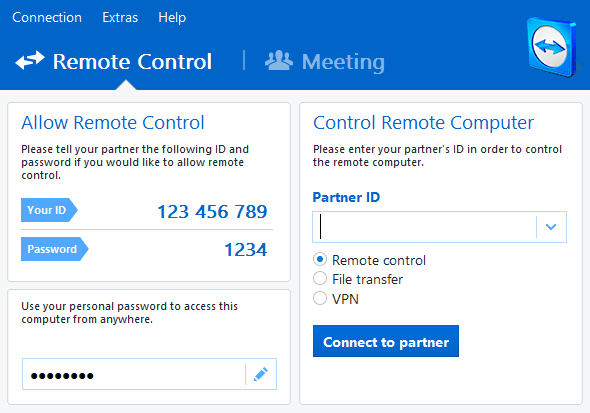
Piezīme: Lai dators izmantotu WoL tehnoloģiju, lai pamostos no pilnībā izslēgta stāvokļa, tā BIOS ir jāatbalsta Wakeup-on-PME (enerģijas pārvaldības notikums).
Vadu griezēji
Vai esat pievienojies auklas griešanas fenomens Vai pārgriezt vadu vai paturēt kabeļtelevīziju?Ja joprojām abonējat savu kabeļtelevīzijas abonementu, bet domājat, vai ir pienācis laiks veikt izmaiņas, mēs esam šeit, lai palīdzētu. Šai rokasgrāmatai vajadzētu palīdzēt jums pieņemt lēmumu. Lasīt vairāk ? Ja tā, tad droši vien esat sāka izmantot dažādas lietotnes un pakalpojumus 8 brīnišķīgas Android TV lietotnes, par kurām jūs nezinātIespējams, neesat dzirdējis par šīm Android TV lietotnēm, taču jums tās ir jālejupielādē. Lasīt vairāk .
Daudzi no tiem, piemēram, viedie televizori, Nvidia Shield televizora pierīce 7 iemesli, kāpēc Nvidia Shield ir labākā vadu griezēju ierīceNvidia Shield var būt tikai labākā ierīce vadu griezējiem visur. Šeit ir septiņi iemesli, kāpēc tas bez lielas piepūles pārspēj konkurentus. Lasīt vairāk , un mājas kinozāles lietotne Kodi var izdot Wake-on-LAN pieprasījumus.
Piemēram, ja izmantojat vecu klēpjdatoru savam Plex serverim un lokāli saglabātajām filmām un TV pārraidēm, var pamodināt to pēc pieprasījuma, kad vēlaties skatīties savu saturu, nevis atstāt to darboties 24 stundas diena.
Kā iespējot Wake-On-LAN
WoL iespējošana ir divu daļu process. Jums ir jākonfigurē Windows un datora BIOS Atklājiet savu BIOS un uzziniet, kā to pilnībā izmantotKas, pie velna, ir BIOS? Vai tiešām ir tik svarīgi zināt? Mēs tā domājam, un par laimi tas ir diezgan vienkārši. Ļaujiet mums jūs iepazīstināt. Lasīt vairāk .
Wake-On-LAN iespējošana operētājsistēmā Windows
Lai iespējotu Wake-on-LAN operētājsistēmā Windows, atveriet lietotni Ierīču pārvaldnieks. To var atrast, ar peles labo pogu noklikšķinot uz Sākt izvēlne un atlasot Ierīču pārvaldnieks, vai nospiežot Windows taustiņu un meklējot lietotnes nosaukumu.
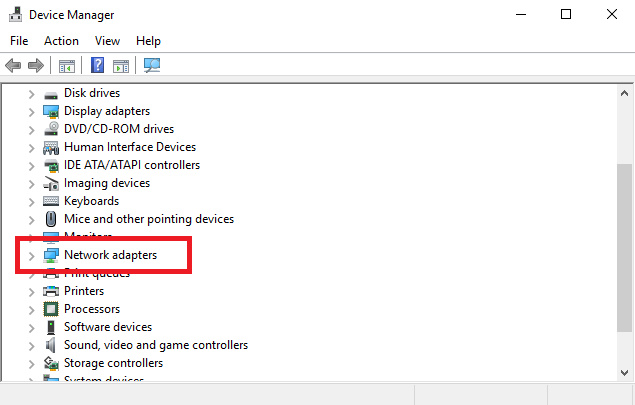
Ritiniet uz leju ierīču sarakstā, līdz atrodat Tīkla adapterus. Klikšķiniet uz > lai paplašinātu izvēlni.
Tagad jums ir jāatrod sava tīkla karte. Ja neesat pārliecināts, kura ir jūsu tīkla karte, nospiediet Windows un meklēt Sistēmas informācija. Palaidiet lietotni un dodieties uz Sistēmas kopsavilkums > Komponenti > Tīkls > Adapteris.
Atgriežoties ierīču pārvaldniekā, ar peles labo pogu noklikšķiniet uz tīkla kartes un atlasiet Īpašības. Kad tiek atvērts logs Properties, noklikšķiniet uz Papildu cilne.
Jums jāritina saraksts uz leju, līdz atrodat Wake-on-LAN. Nosaukums dažādās ierīcēs var atšķirties. Ja neredzat funkciju Wake-on-LAN, mēģiniet arī meklēt Wake on magic paketi, attālo pamodināšanu, ieslēgšana no LAN, ieslēgšana no LAN, atsākšana no LAN vai atsākšana LAN. Kad atrodat to, mainiet iestatījumu uz Iespējots.
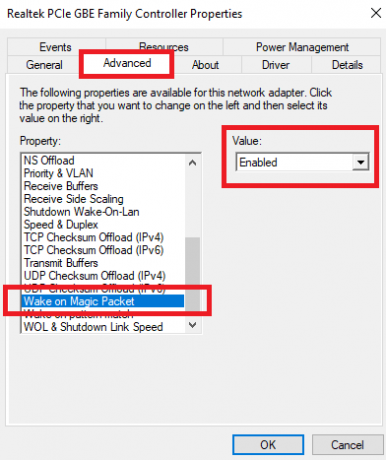
Pēc tam noklikšķiniet uz Enerģijas pārvaldība cilne. Noteikti atzīmējiet divas izvēles rūtiņas blakus Ļaujiet šai ierīcei pamodināt datoru un Ļaujiet tikai burvju paketei pamodināt datoru.
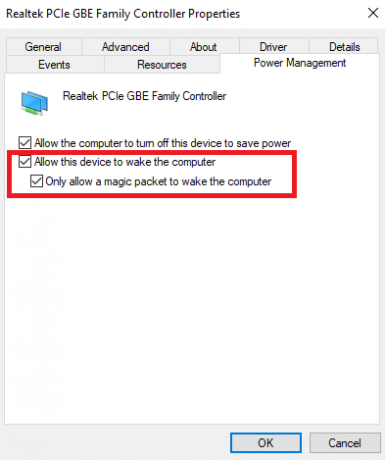
Kad esat gatavs, noklikšķiniet uz labi.
Wake-On-LAN iespējošana BIOS
Diemžēl BIOS izvēlne dažādās ierīcēs atšķiras Kā jebkurā datorā ievadīt un atiestatīt BIOS uz noklusējuma iestatījumiemJa jūsu dators nesāknējas, iespējams, vainojama BIOS. Tālāk ir norādīts, kā to ievadīt un atiestatīt uz rūpnīcas noklusējuma iestatījumiem, lai novērstu šīs problēmas. Lasīt vairāk , padarot neiespējamu sniegt precīzus norādījumus.
Vispārīgi runājot, datora sāknēšanas laikā jums būs jānospiež konkrēts taustiņš. Parasti galvenais ir Bēgt, Dzēst, vai F1.
BIOS izvēlnē jums jāatrod Jauda cilni, pēc tam ritiniet uz leju, līdz atrodat Wake-on-LAN ierakstu. Noteikti ieslēdziet to un saglabājiet izmaiņas.
Piezīme: Cilni var arī izsaukt Enerģijas pārvaldībavai pat varat atrast jaudas iestatījumu sadaļā Papildu iestatījumi (vai līdzīga) cilne.
Wake-On-LAN drošības ietekme
Burvju paketes tiek nosūtītas, izmantojot OSI-2 slāni. Praksē tas nozīmē, ka ikviens, kas atrodas tajā pašā tīklā, kurā jūs varētu izmantot WoL datora palaišanai.
Mājas vidē tā ir nenozīmīga problēma. Publiskā tīklā tas ir problemātiskāk.
Teorētiski WoL ļauj ieslēgt tikai datorus. Tas nepārkāps drošības pārbaudes, paroļu ekrānus vai citus drošības veidus. Tas arī neļaus atkal izslēgt datoru.
Tomēr ir bijuši gadījumi, kad uzbrucēji ir izmantojuši DHCP un PXE serveru kombināciju, lai palaistu mašīnu ar savu sāknēšanas attēlu. To darot, viņi var piekļūt visiem neaizsargātajiem diskiem lokālajā tīklā.
Vai izmantosit Wake-On-LAN?
Tik vecai tehnoloģijai Wake-on-LAN saglabā pārsteidzoši daudz lietošanas gadījumu. Ja kas, viedās mājas tehnoloģijai kļūstot arvien izplatītākai, WoL kļūs vēl noderīgāks mājas lietotājiem. Pats labākais, ka iestatīšanas process ir pārsteidzoši vienkāršs.
Vai jūs to lietojat? Vai šis raksts ir pārliecinājis jūs mēģināt to iestatīt? Visus savus viedokļus varat atstāt komentāru sadaļā zemāk.
Dens ir britu emigrants, kurš dzīvo Meksikā. Viņš ir MUO māsas vietnes Blocks Decoded vadošais redaktors. Vairākos laikos viņš ir bijis MUO sociālais redaktors, radošais redaktors un finanšu redaktors. Jūs varat atrast viņu katru gadu viesabonējam CES Lasvegasas izstāžu zālē (PR darbinieki, sazinieties!), un viņš veido daudzas aizkulišu vietnes…
